wps將段落分為等寬兩欄的教程
時間:2024-04-08 08:48:29作者:極光下載站人氣:20
wps軟件是許多用戶很喜歡使用的一款辦公軟件,它為用戶提供了文檔、表格以及演示文稿等不同類型文件的編輯權利,讓用戶可以簡單輕松的完成編輯工作,因此wps軟件成為了大部分用戶必備的一款辦公軟件,當用戶在wps軟件中編輯文檔文件時,根據(jù)需求要把正文的第三段內容分為等寬兩欄,可是有用戶不知道怎么來操作實現(xiàn),便問到wps怎么將段落分為等寬兩欄的問題,這個問題其實是很好解決的,用戶直接在分欄窗口中點擊兩欄,然后勾選欄寬相等選項即可解決問題,那么接下來就讓小編來向大家分享一下wps將段落分為等寬兩欄的方法教程吧,希望用戶在看了小編的教程后,能夠從中獲取到有用的經驗。
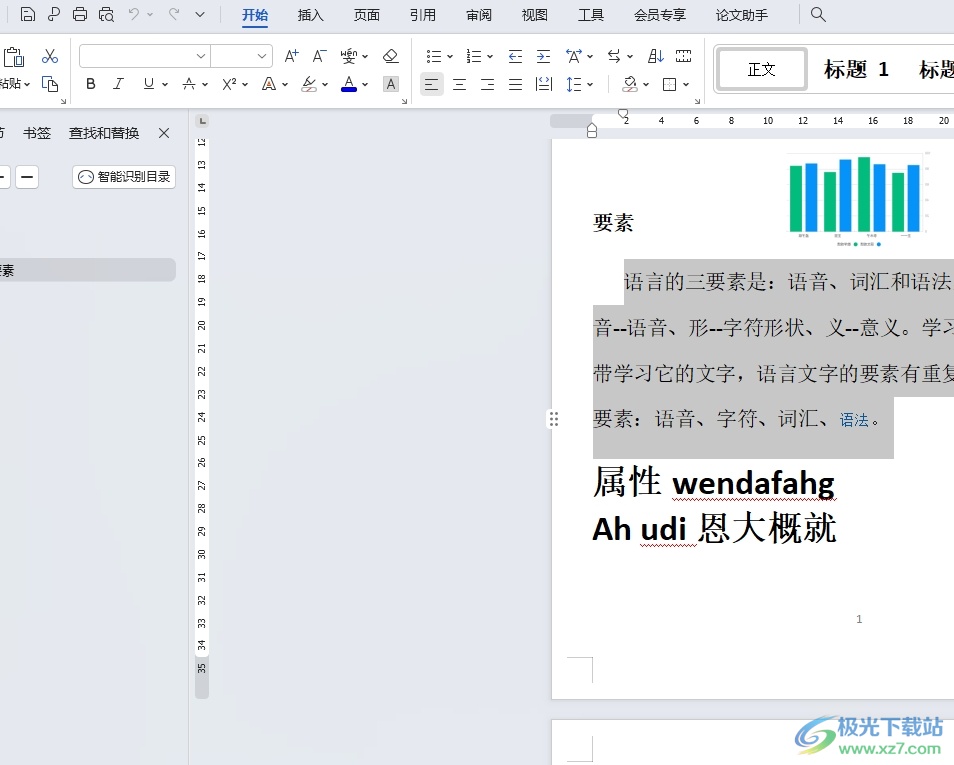
方法步驟
1.用戶在電腦上打開wps軟件,并來到文檔文件的編輯頁面上選中段落來進行設置
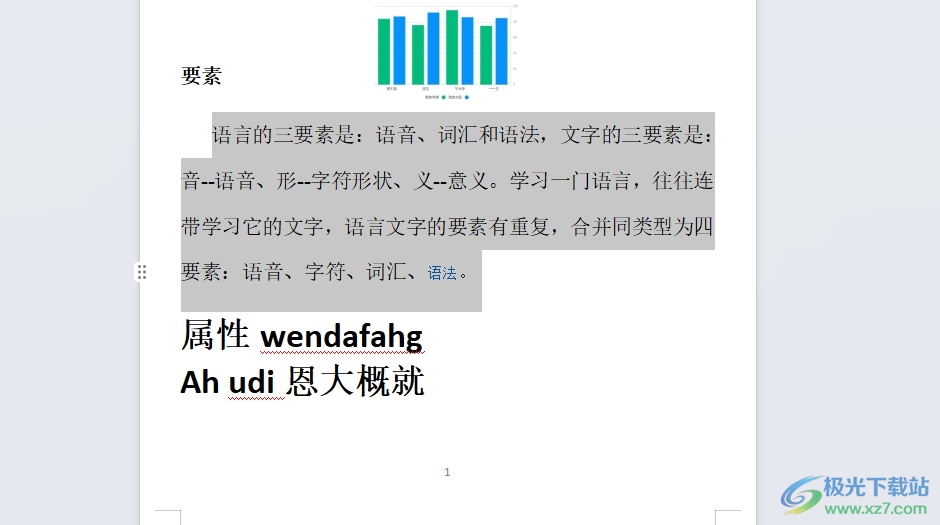
2.接著在頁面上方的菜單欄中點擊頁面選項,用戶在顯示出來的選項卡中點擊分欄選項

3.將會彈出下拉選項卡,用戶選擇底部的更多分欄選項,將會打開新窗口
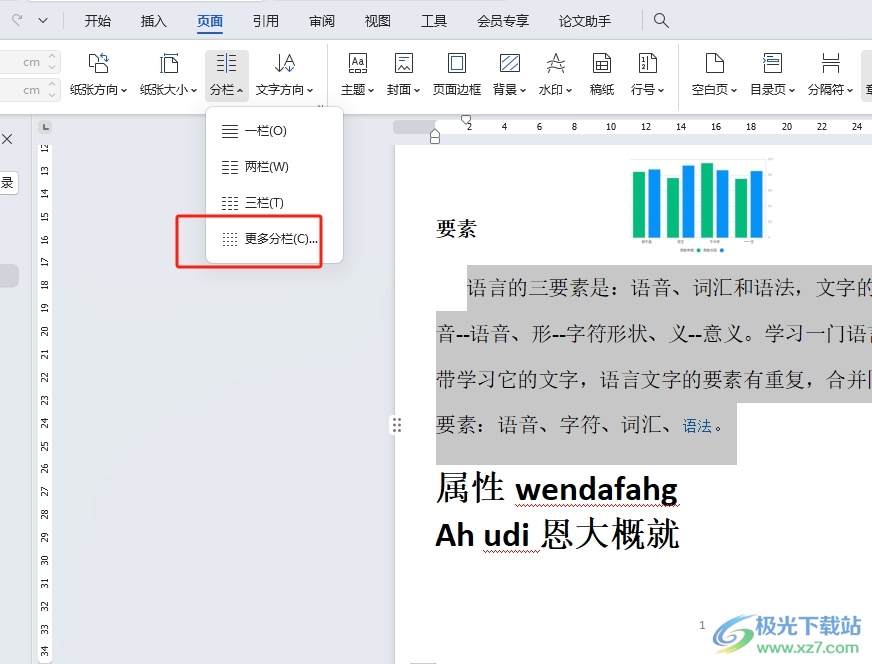
4.進入到分欄窗口中,用戶選擇兩欄選項后,勾選欄寬相等選項
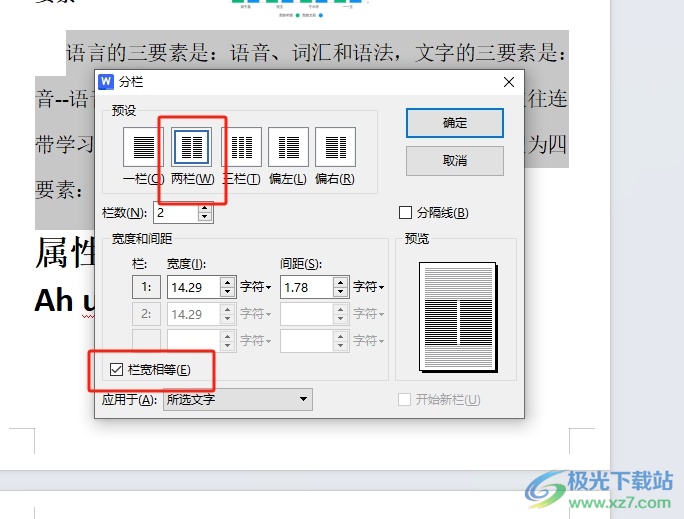
5.完成上述操作后,用戶直接在窗口右側按下確定按鈕即可解決問題
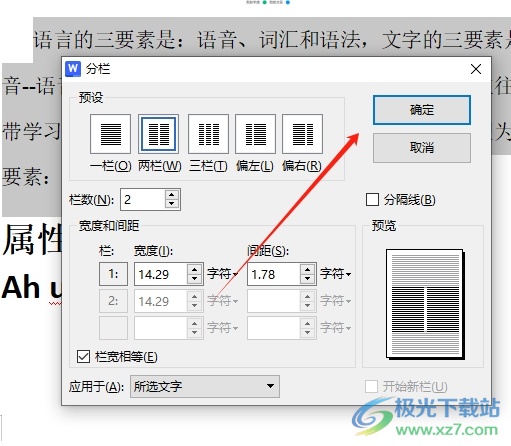
6.此時回到編輯頁面上用戶就會看到段落成功分為等寬兩欄了,如圖所示
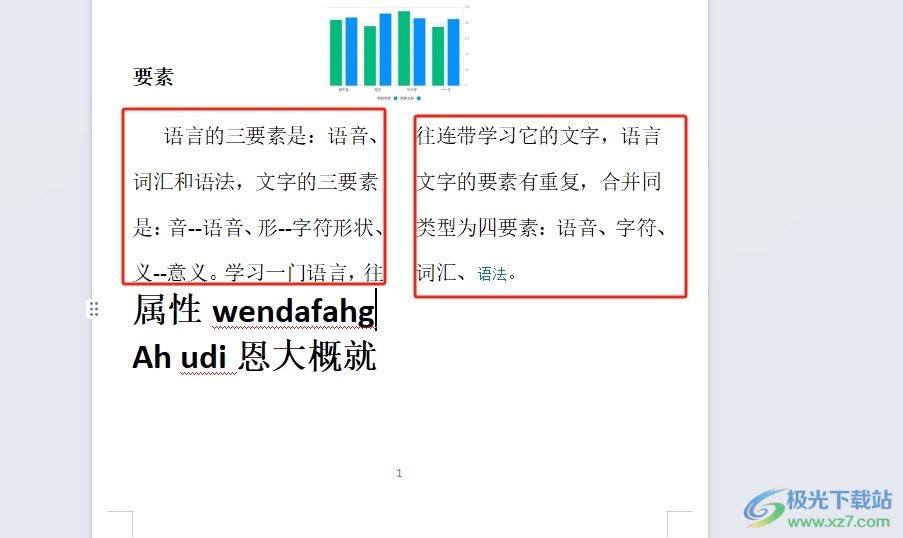
以上就是小編對用戶提出問題整理出來的方法步驟,用戶從中知道了大致的操作過程為點擊頁面-分欄-更多分欄-兩欄-欄寬相等-確定這幾步,方法簡單易懂,因此有需要的用戶可以跟著小編的教程操作試試看。

大小:240.07 MB版本:v12.1.0.18608環(huán)境:WinAll, WinXP, Win7, Win10
- 進入下載
相關推薦
相關下載
熱門閱覽
- 1百度網(wǎng)盤分享密碼暴力破解方法,怎么破解百度網(wǎng)盤加密鏈接
- 2keyshot6破解安裝步驟-keyshot6破解安裝教程
- 3apktool手機版使用教程-apktool使用方法
- 4mac版steam怎么設置中文 steam mac版設置中文教程
- 5抖音推薦怎么設置頁面?抖音推薦界面重新設置教程
- 6電腦怎么開啟VT 如何開啟VT的詳細教程!
- 7掌上英雄聯(lián)盟怎么注銷賬號?掌上英雄聯(lián)盟怎么退出登錄
- 8rar文件怎么打開?如何打開rar格式文件
- 9掌上wegame怎么查別人戰(zhàn)績?掌上wegame怎么看別人英雄聯(lián)盟戰(zhàn)績
- 10qq郵箱格式怎么寫?qq郵箱格式是什么樣的以及注冊英文郵箱的方法
- 11怎么安裝會聲會影x7?會聲會影x7安裝教程
- 12Word文檔中輕松實現(xiàn)兩行對齊?word文檔兩行文字怎么對齊?
網(wǎng)友評論